Zdobądź nowy, fantazyjny model MacBooka Pro 14″ lub 16″ z potężnym chipem M1 Pro lub M1 Max? Są to funkcjonalne laptopy z dużą ilością mocy, a także kilka unikalnych aspektów sprzętu.
Rzućmy okiem na kilka konkretnych wskazówek i wskazówek dotyczących nowego MacBooka Pro 14″ i MacBooka Pro 15″ modele z chipami M1 Pro lub M1 Max.
1: Ukryj wycięcie za pomocą TopNotch
Wyświetlacz Notch jest kontrowersyjny, niektórzy użytkownicy go nienawidzą, a inni nie mają nic przeciwko. Jeśli przeszkadza Ci wycięcie wyświetlacza, w którym mieści się kamera i przeszkadza w górnej części wyświetlacza, aplikacja TopNotch może być dla Ciebie. Działa poprzez zaciemnienie pasków menu, skutecznie ukrywając wycięcie.
TopNotch to bezpłatne pobieranie od programisty tutaj .
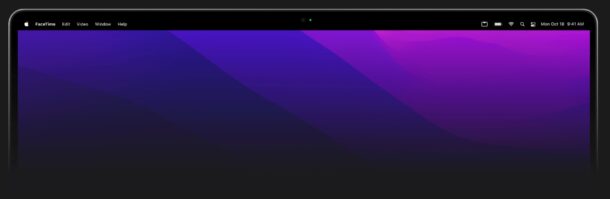
2: Pasek menu aplikacji wpada na wycięcie? Użyj opcji „Skaluj, aby zmieścić się poniżej kamery”, aby zmniejszyć wyświetlacz
Niektóre aplikacje z wieloma elementami paska menu mogą wpaść na wycięcie, co prowadzi do znikania elementów menu za wycięciem lub w inny sposób nie zachowywania się tak, jak powinny. Im bardziej zajęty jest pasek menu, tym większe prawdopodobieństwo, że tak się stanie.
Apple oferuje obejście tego problemu w zależności od aplikacji.
W przypadku naruszającej aplikacji, która ma menu elementy paska uruchomione za wycięciem, przejdź do folderu/Applications/, użyj Command + I, aby uzyskać informacje o tej aplikacji, a następnie przełącz opcję „Skaluj, aby zmieścić się poniżej aparatu”.
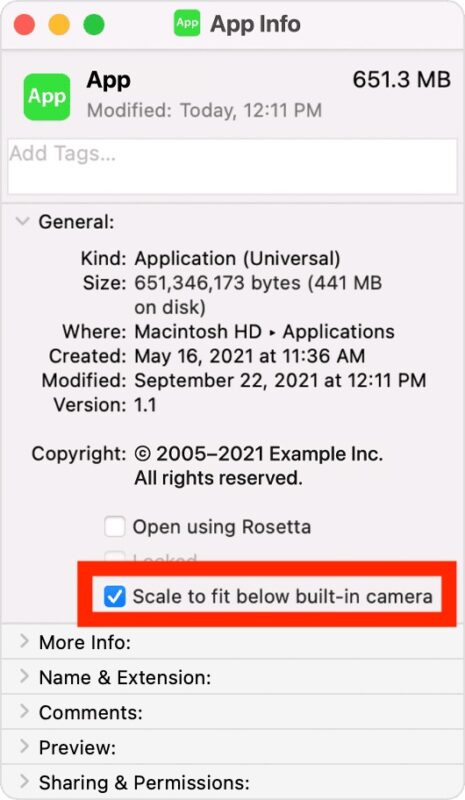
Być może przyszłe wydanie systemu macOS pozwoli na ciągłe skalowanie całego ekranu, a nie dla poszczególnych aplikacji, aby uniknąć wycięcia.
3: Użyj trybu niskiego zużycia energii, aby Wydłużenie żywotności baterii
Tryb niskiego zużycia energii jest dostępny w ofercie laptopów Mac, dzięki czemu zasadniczo zmniejsza zużycie energii, aby przedłużyć żywotność baterii.
Przejdź do > Preferencje systemowe > Bateria i wybierz „Tryb niskiego zużycia energii” z opcji trybu zasilania.
Technicznie to świetne rozwiązanie dostępne na każdym MacBooku Pro, MacBooku Air lub MacBooku z systemem MacOS Monterey 12 lub nowszym, użytkownicy M1 Pro i M1 Max mogą uznać go za bardzo przydatny.
4: Użyj trybu dużej mocy, aby uzyskać maksymalną wydajność (tylko M1 Max)
M1 Max wyposażony MacBook Pro może korzystać z trybu High Power Mode, który pobiera jeszcze więcej energii, aby zapewnić maksymalną wydajność procesora i karty graficznej. Będziesz słyszeć więcej hałasu wentylatora, ale jeśli zadzierasz się z jakimś niesamowicie złożonym zadaniem graficznym, prawdopodobnie docenisz dodatkowy wzrost wydajności.
Możesz włączyć tryb dużej mocy z Menu Apple > Preferencje systemowe > Bateria > Bateria/zasilacz > Tryb zasilania > Wysoka moc
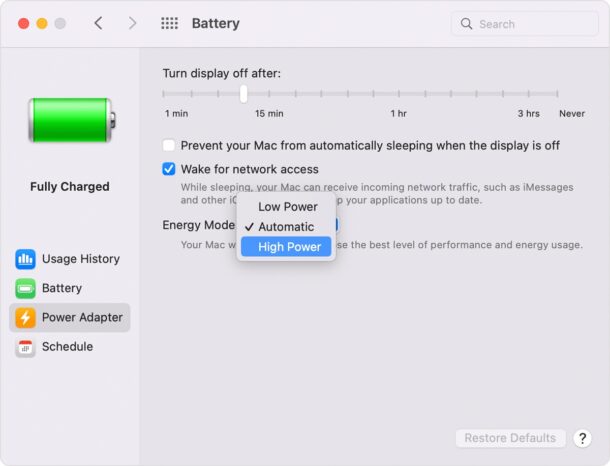
Coś jak tryb Turbo z beżowych komputerów z przeszłości, prawda?
5: Niestandardowa kalibracja Wyświetlacz dla Twojego przepływu pracy
Kalibracja wyświetlacza to dobra praktyka dla każdego komputera Mac, ale dzięki imponującym możliwościom wyświetlaczy M1 Pro i M1 Max MacBook Pro wyposażonych w mini-LED, masz jeszcze więcej opcji dostosowywania.-dostosuj kalibrację.
Przejdź do Menu Apple > Preferencje systemowe > Wyświetlacze > Kolor, aby przeprowadzić typową metodę kalibracji.
Aby dostroić kalibrację za pomocą określonych pomiarów poziomu bieli, sprawdź z
6: Użyj szybkiego ładowania, aby szybko naładować baterię do 50%
Szybkie ładowanie pozwala szybko uzyskać 50% naładowania baterii w około 30 minut, co jest idealne, gdy potrzebujesz naładuj baterię i przenoś się.
Aby korzystać z szybkiego ładowania w 16-calowym MacBooku Pro, musisz użyć dołączonego zasilacza USB-C 140 W i kabla USB-C do MagSafe 3.
Aby użyć szybkiego ładowania w 14-calowym MacBooku Pro, możesz użyć większości metod ładowania, w tym kabla MagSafe z zasilaczem USB-C 140 W lub 96 W albo zasilacza USB-C 96 W z Kabel do ładowania USB-C.
Możesz również użyć wyświetlacza Pro z kablem Thunderbolt 3 do szybkiego ładowania 14-calowego, ale nie 16-calowego.
7: Wrażliwy na PWM? Utrzymuj jasność wyświetlacza powyżej 30%
PWM lub modulacja szerokości impulsu powoduje, że podświetlenie wyświetlacza szybko wyłącza się i ponownie włącza, i jest to główna funkcja zarządzania energią na wielu wyświetlaczach OLED i LED. Niestety, PWM może negatywnie wpływać na niektórych użytkowników, powodując nadmierne zmęczenie oczu, bóle głowy, nudności, a nawet migotanie ekranu. Początkowo problem PWM dotknął przede wszystkim użytkowników iPhone’a OLED, ale teraz, gdy MacBook Pro ma wyświetlacz mini-LED, niektórzy użytkownicy mogą być zaniepokojeni tym również na Macu.
Zgodnie z NoteBookChecker, 14-calowy MacBook Pro używa PWM na wyświetlaczu mini-LED, w szczególności:
„Podobnie jak ekran Mini-LED w obecnym iPadzie Pro, możemy ponownie wykryć stałe migotanie PWM przy 14,8 kHz na wszystkich poziomach jasności. Częstotliwość jest bardzo wysoka, ale może nadal powodować problemy, gdy jesteś wrażliwy na migotanie”.
Co to oznacza będzie zależeć od osób, ale im bardziej jesteś wrażliwy na PWM tym bardziej może to być kłopotliwe.
Jednym z możliwych rozwiązań jest utrzymanie jasności wyświetlacza na poziomie 30% lub wyższym na podstawie tego filmu który pokazuje widoczne migotanie linii skanowania PWM, gdy jasność wyświetlacza jest obniżona do około 25% lub mniej (przeskocz do około połowy filmu, jest on filmowany w zwolnionym tempie, aby pokazać PWM).
Jeśli masz jakieś szczególne doświadczenia z PWM w nowych modelach MacBooka Pro, daj nam znać w komentarzach.
8: Korzystaj z kamery internetowej 1080P i ulepszonego mikrofonu
Jeśli spędzasz dużo czasu podczas wideokonferencji za pośrednictwem Zoom, WebEx, Telehealth, FaceTime, Skype lub dowolnej innej usługi wideo, z przyjemnością dowiesz się, że nowa przednia kamera internetowa 1080p jest dość ostra. Co więcej, nowe mikrofony są znacznie ulepszone w MacBooku Pro, dzięki czemu dźwięk jest wyraźniejszy niż kiedykolwiek wcześniej.
Kamera i mikrofon powinny być również świetne dla użytkowników, którzy tworzą blogi wideo lub pamiętniki, filmy na YouTube, kamerę internetową występy i wiele innych czynności, które wymagają wideo i audio w wysokiej rozdzielczości.
–
Czy masz jakieś wskazówki dotyczące nowego MacBooka Pro 14″ lub MacBooka Pro 16″ z M1 Chipy Pro czy M1 Max? Udostępnij w komentarzach poniżej!
